Ilustrasi cara memasang semula sistem win10 dalam talian pada komputer
Dalam proses menggunakan sistem win10, banyak sistem komputer netizen cenderung membeku dan berjalan lancar selepas digunakan terlalu lama, jadi mereka ingin memasang semula sistem win10 baharu. Jadi bagaimana untuk memasang semula sistem win10? Bagaimana untuk memasang semula sistem win10 pada komputer dalam talian? Editor di bawah akan mengajar anda cara memasang semula sistem win10 dalam talian pada komputer anda.
Langkah pemasangan khusus adalah seperti berikut:
1 Muat turun dan pasang perisian sistem pemasangan semula Magic Pig dan buka sistem win10 dan klik untuk memulakan pemasangan. (Berhati-hati untuk membuat sandaran data penting pada pemacu C sebelum pemasangan dan matikan perisian anti-virus komputer. Di sini saya mengambil sistem win7 sebagai contoh)
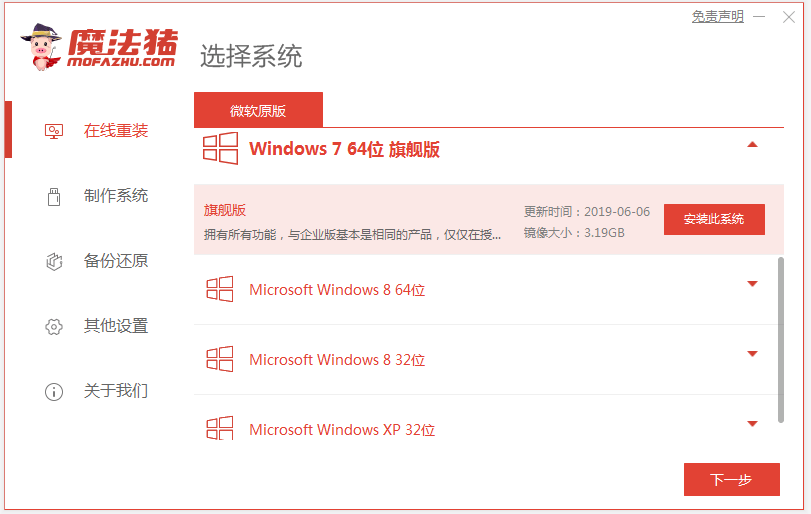
2 Tunggu dengan sabar untuk perisian memuat turun tetingkap data imej sistem, dsb.
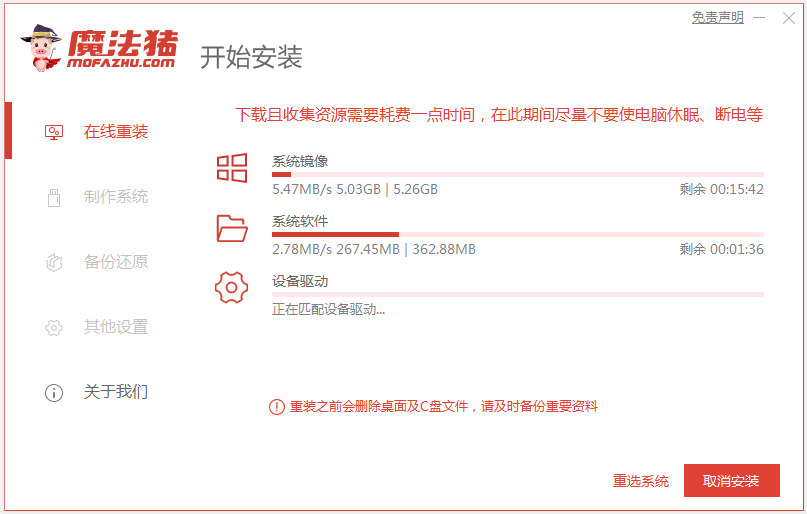
3. Selepas penempatan selesai, pilih untuk memulakan semula komputer.
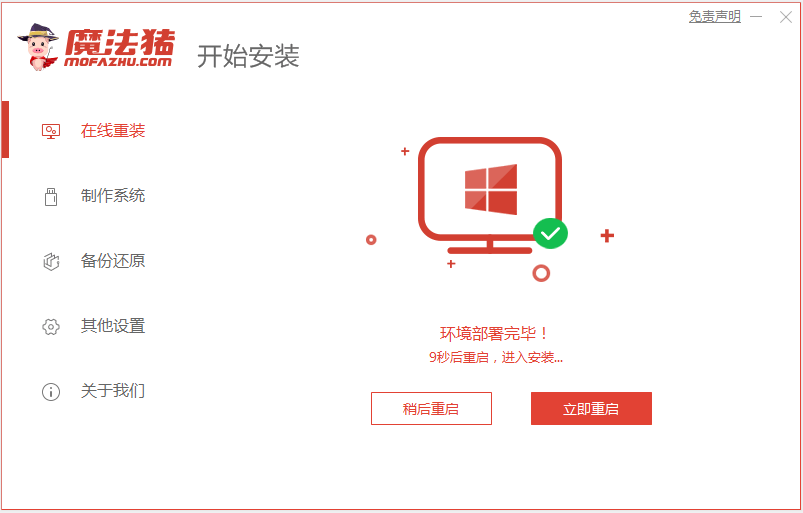
4. Mulakan halaman pengurusan dan pilih sistem mofazhu-pe untuk masuk.

5. Perisian akan mula memasang sistem Windows 10 secara automatik.
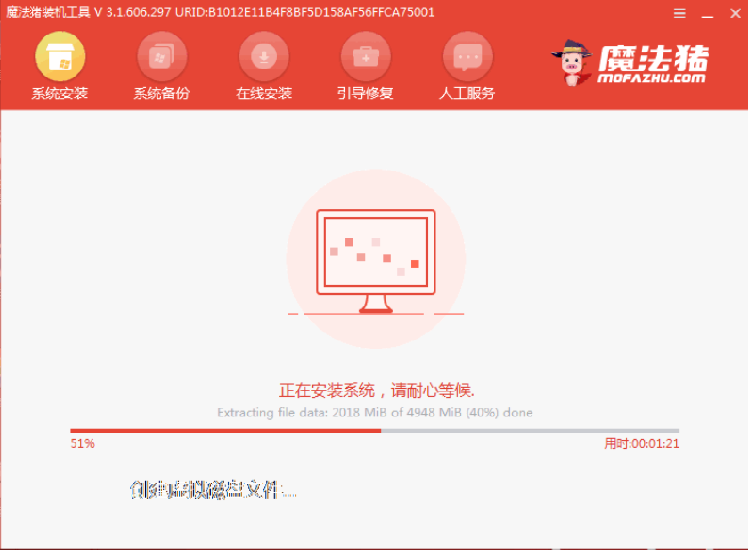
6. Tunggu gesaan bahawa pemasangan selesai dan pilih untuk memulakan semula komputer.
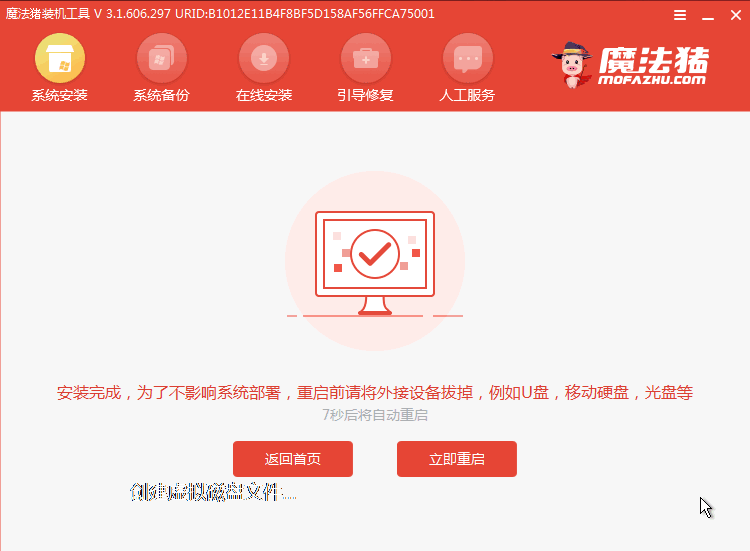
7. Selepas menunggu dengan sabar, masuk ke desktop sistem win10 bermakna pemasangan sistem telah selesai.
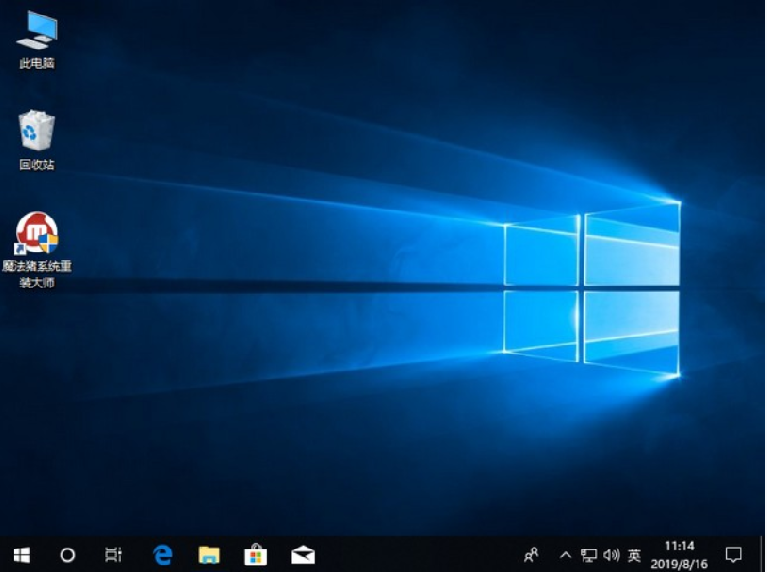
Di atas adalah kaedah pemasangan semula sistem win10 di komputer secara online Rakan-rakan yang memerlukan boleh mengikuti tutorial.
Atas ialah kandungan terperinci Ilustrasi cara memasang semula sistem win10 dalam talian pada komputer. Untuk maklumat lanjut, sila ikut artikel berkaitan lain di laman web China PHP!

Alat AI Hot

Undresser.AI Undress
Apl berkuasa AI untuk mencipta foto bogel yang realistik

AI Clothes Remover
Alat AI dalam talian untuk mengeluarkan pakaian daripada foto.

Undress AI Tool
Gambar buka pakaian secara percuma

Clothoff.io
Penyingkiran pakaian AI

AI Hentai Generator
Menjana ai hentai secara percuma.

Artikel Panas

Alat panas

Notepad++7.3.1
Editor kod yang mudah digunakan dan percuma

SublimeText3 versi Cina
Versi Cina, sangat mudah digunakan

Hantar Studio 13.0.1
Persekitaran pembangunan bersepadu PHP yang berkuasa

Dreamweaver CS6
Alat pembangunan web visual

SublimeText3 versi Mac
Perisian penyuntingan kod peringkat Tuhan (SublimeText3)

Topik panas
 1377
1377
 52
52
 Masukkan tutorial grafik tetapan bios motherboard ASUS
Jul 08, 2023 pm 01:13 PM
Masukkan tutorial grafik tetapan bios motherboard ASUS
Jul 08, 2023 pm 01:13 PM
Terdapat banyak operasi yang memerlukan memasuki sistem bios komputer, seperti melaraskan item permulaan, mod cakera, parameter CPU, menyegarkan bios, dsb. Walau bagaimanapun, tetapan bios dan antara muka lain papan induk jenama komputer yang berbeza akan berbeza, jadi bagaimana untuk memasukkan bios ASUS? Apakah rupa antara muka tetapan bios papan induk ASUS? Di bawah, editor akan berkongsi dengan anda tutorial bergambar tentang memasukkan tetapan bios motherboard ASUS. 1. Cara memasukkan ASUS BIOS 1. Mula-mula mulakan semula komputer ASUS Apabila antara muka logo ASUS muncul sebaik sahaja ia dihidupkan, segera tekan kekunci "Padam" untuk memasuki antara muka BIOS. 2. Selepas memasuki antara muka bios, anda boleh menetapkan sistem bios. 2. Tetapan bios papan induk ASUS
 Bagaimana untuk memadam kertas dinding dalam win10?
Dec 23, 2023 pm 05:43 PM
Bagaimana untuk memadam kertas dinding dalam win10?
Dec 23, 2023 pm 05:43 PM
Apabila menggunakan sistem win10 kami, sistem akan datang dengan banyak kertas dinding yang boleh digunakan, tetapi ramai pengguna tidak mahu menggunakannya dan ingin memadam kertas dinding itu, hanya buka pendaftaran dan padam bahagian kertas dinding. Cara memadam kertas dinding win10: 1. Mula-mula masukkan dalam kotak carian Cortana, klik 2 dalam hasil carian, navigasi ke 3, cari 5 nilai kekunci kertas dinding dalam gambar di bawah, klik dua kali untuk membuka, padam laluan dalam data berangka, klik , anda boleh memulihkan 5 kertas dinding lalai sistem tanpa memadamkan keseluruhan kunci pendaftaran. 4. Jika pengguna tidak tahu bagaimana atau menyusahkan untuk mengubah suai pendaftaran, kerana sistem hanya boleh mengekalkan 5 rekod kertas dinding secara lalai, anda boleh membuka folder Windows dan Windows 10 di bawah laluan dan pergi ke ini
 Kecerahan win10 notebook dikunci
Jan 01, 2024 pm 02:01 PM
Kecerahan win10 notebook dikunci
Jan 01, 2024 pm 02:01 PM
Pada masa kini, kawan-kawan semakin banyak menghabiskan masa menggunakan komputer menggunakan komputer dalam jangka masa yang lama sangat memudaratkan mata kita. Adalah disyorkan agar semua orang berhenti dan berehat selama 10 minit selepas menggunakan komputer selama satu atau dua jam dan melihat ke jauh. Di samping itu, ia juga perlu untuk mengawal kecerahan skrin komputer. Tetapi apakah yang perlu saya lakukan jika saya mendapati pelarasan kecerahan dalam Win10 tidak sah. Apa yang perlu saya lakukan? Penyelesaian kepada kecerahan terkunci komputer riba Win10: 1. Muat turun pemacu kad grafik terbaharu sistem Win10 2. Buka patch kemas kini Win10 terbaharu dalam Windows Update Kaedah operasi adalah seperti berikut: Mulakan di sudut kiri bawah skrin-. --Settings--Update and Security 3. Tukar tetapan monitor komputer untuk komputer ini---property
 Ajar anda cara memasang sistem pengendalian win7 pada komputer anda
Jul 09, 2023 pm 03:21 PM
Ajar anda cara memasang sistem pengendalian win7 pada komputer anda
Jul 09, 2023 pm 03:21 PM
Terdapat ramai rakan yang mempunyai soft spot untuk sistem win7 dan ingin memuat turun dan memasang sistem win7, tetapi mereka tidak pernah mengalami pemasangan semula sistem sebelum ini dan tidak tahu cara memasang sistem win7. Editor di bawah akan menunjukkan kepada anda langkah terperinci yang ringkas dan mudah dikendalikan untuk memasang sistem pengendalian win7. Langkah-langkah khusus adalah seperti berikut: 1. Pertama, matikan perisian anti-virus pada komputer, muat turun dan pasang perisian sistem pemasangan semula Magic Pig dan bukanya Pilih sistem win7 yang perlu dipasang dan klik ke pasang pemasangan ini. 2. Tunggu perisian memuat turun fail sistem. 3. Selepas persekitaran penempatan selesai, mulakan semula komputer. 4. Dalam antara muka ini, pilih item mofazhupe-msdn untuk memasukkan pe. 5. Selepas memasukkan pe, alat pemasangan Magic Pig akan dibuka secara automatik untuk memasang tingkap.
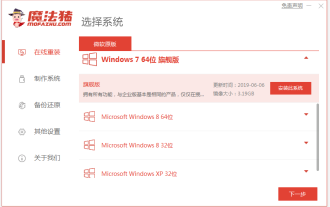 Ilustrasi cara memasang semula sistem win10 dalam talian pada komputer
Jul 13, 2023 am 08:05 AM
Ilustrasi cara memasang semula sistem win10 dalam talian pada komputer
Jul 13, 2023 am 08:05 AM
Dalam proses menggunakan sistem win10, banyak sistem komputer netizen yang mudah beku dan tidak berjalan lancar setelah digunakan terlalu lama, jadi mereka ingin memasang semula sistem win10 yang baharu. Jadi bagaimana untuk memasang semula sistem win10? Bagaimana untuk memasang semula sistem win10 pada komputer dalam talian? Editor di bawah akan mengajar anda cara memasang semula sistem win10 dalam talian pada komputer anda. Langkah pemasangan khusus adalah seperti berikut: 1. Muat turun dan pasang perisian sistem pemasangan semula satu klik Magic Pig dan bukanya Pilih sistem win10 dan klik untuk memulakan pemasangan. (Berhati-hati untuk membuat sandaran data penting pada pemacu C sebelum pemasangan, dan matikan perisian anti-virus komputer. Di sini saya mengambil sistem win7 sebagai contoh) 2. Tunggu dengan sabar untuk perisian memuat turun data imej sistem windows, dll. 3. Apabila digesa bahawa penggunaan selesai, pilih untuk memulakan semula komputer. 4. Mulakan halaman pengurusan dan pilih m
 Ajar anda cara memasukkan bios dan tetapkan parameter yang berkaitan dalam komputer Windows 7
Jul 18, 2023 am 10:01 AM
Ajar anda cara memasukkan bios dan tetapkan parameter yang berkaitan dalam komputer Windows 7
Jul 18, 2023 am 10:01 AM
Bios komputer ialah sistem input dan output asas komputer Terdapat banyak tetapan yang perlu ditetapkan dalam bios komputer, seperti menetapkan item permulaan komputer, menukar kata laluan bios, overclocking, dll. Sesetengah netizen ingin tahu bagaimana untuk memasukkan tetapan bios dalam win7? Editor di bawah akan mengajar anda cara memasukkan bios pada komputer win7. 1. Pertama sekali, kaedah memasuki BIOS komputer tidak ada kaitan dengan sistem pengendalian Ia terutamanya berkaitan dengan jenama dan model papan induk komputer. Jadi pertama sekali, anda perlu mengetahui apakah jenama papan induk Jenama papan induk yang berbeza mempunyai pintasan yang berbeza untuk memasuki antara muka persediaan BIOS. Berikut ialah beberapa kekunci permulaan pintasan papan induk komputer biasa. 2. Kemudian tekan kekunci permulaan yang sepadan semasa but untuk memasuki antara muka persediaan BIOS. Mengambil ASUS sebagai contoh, pertama
 Bagaimana untuk Mendayakan Kesan Aero dalam Windows 7
Dec 21, 2023 pm 11:43 PM
Bagaimana untuk Mendayakan Kesan Aero dalam Windows 7
Dec 21, 2023 pm 11:43 PM
Kesan win7aero adalah kesan desktop yang sangat cantik yang boleh menjadikan antara muka sistem telus Selepas melihatnya, ramai pengguna ingin menghidupkannya pada komputer mereka sendiri, tetapi mereka tidak tahu bagaimana untuk menyediakannya tutorial terperinci di bawah. Cara membuka kesan aero dalam win7 1. Mulakan kesan Aero dalam pemperibadian: 1. Klik kanan ruang kosong pada desktop dan klik "Pemperibadian". 2. Pilih "Warna Tetingkap" di bahagian bawah Pemperibadian dan klik padanya (pilihan ketiga dari sudut kanan bawah ialah satu). 3. Pilih "Langit" untuk warna tetingkap, kemudian tandai "Kotak semak sebelum mendayakan kesan ketelusan", dan kemudian klik "Simpan perubahan". 2. Mulakan kesan khas Aero dalam prestasi dan pilihan: 1. Klik kanan pada "Komputer" Saya - "Properties". 2. Di kiri atas
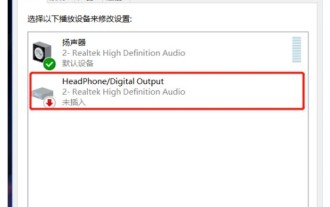 Apakah yang perlu saya lakukan jika komputer Dell Win10 tidak bertindak balas apabila memasang fon kepala Apakah yang perlu saya lakukan jika komputer Dell Win10 tidak bertindak balas apabila memasang fon kepala?
Jul 17, 2023 pm 05:17 PM
Apakah yang perlu saya lakukan jika komputer Dell Win10 tidak bertindak balas apabila memasang fon kepala Apakah yang perlu saya lakukan jika komputer Dell Win10 tidak bertindak balas apabila memasang fon kepala?
Jul 17, 2023 pm 05:17 PM
Sesetengah pelanggan Dell win10 menghadapi situasi di mana tiada tindak balas semasa memasang fon kepala semasa menggunakan komputer. Bagaimana ia harus diselesaikan? Jika tiada masalah dengan set kepala, anda boleh memasang semula pemacu kad bunyi Jika masih tidak berfungsi, buka panel kawalan, masukkan Pengurus Audio Definisi Tinggi Realtek, kemudian klik pada tetapan bicu dan dayakan "Lumpuhkan penggunaan. bicu panel hadapan" Periksa". Apa yang perlu dilakukan jika komputer Dell win10 tidak bertindak balas apabila memasang fon kepala: 1. Pertama, kita mesti memastikan tiada masalah dengan fon kepala itu sendiri, dan kemudian pasangkannya ke dalam komputer Jika situasi yang ditunjukkan dalam gambar di bawah berlaku , sila lihat di bawah. 2. Kemudian, kami memuat turun dan memasang perisian "Driver Wizard" dan menggunakan perisian ini untuk memadam dan memasang pemacu kad bunyi, memastikan bahawa



